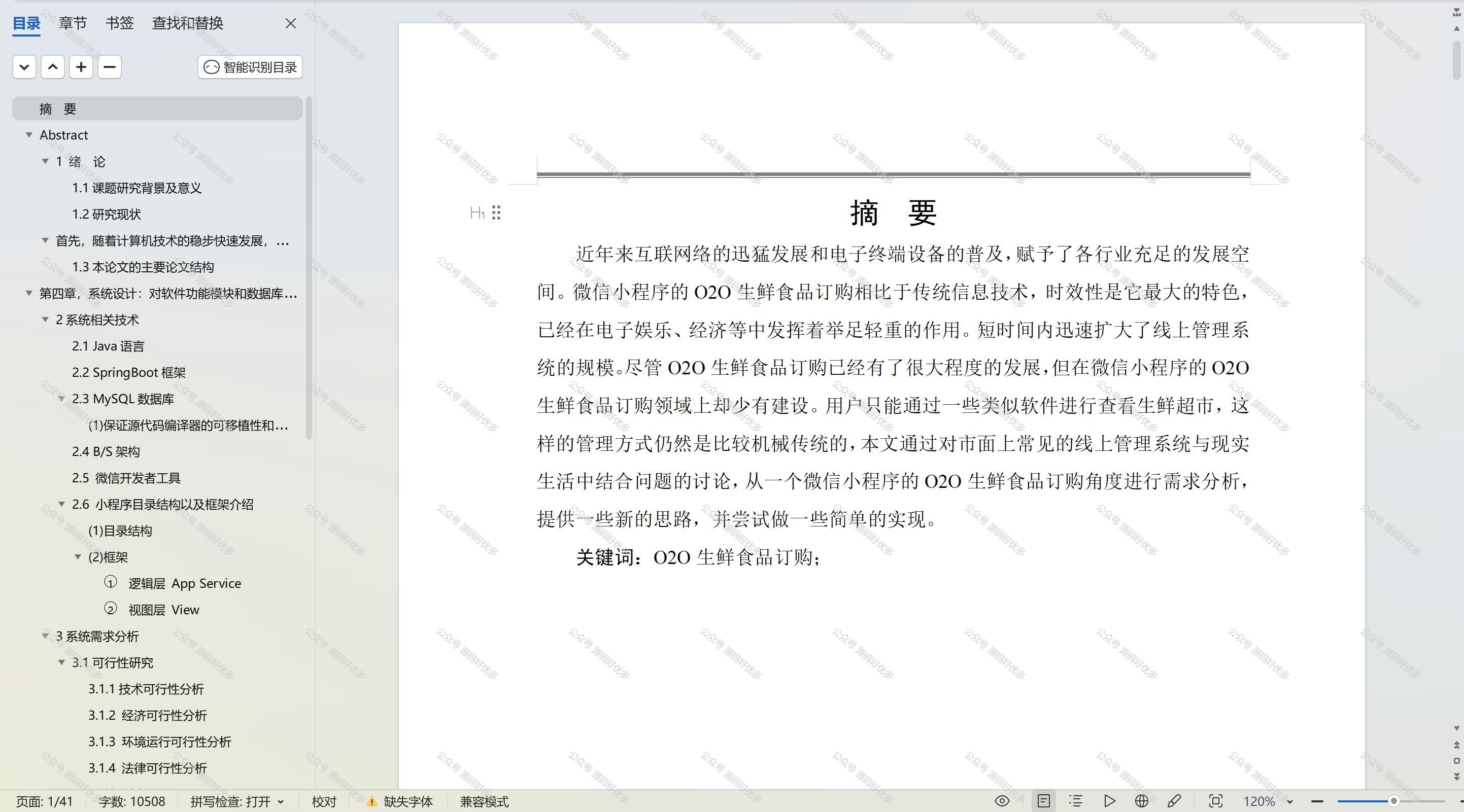QGIS Python插件开发环境搭建--QGIS3.34.11+PyCharm
- 安装QGIS
- 启动QGIS并设置为中文
- 启动QGIS
- Python插件开发中用到的插件
- 安装PyCharm社区版
- 使用Plugin Builder 3生成插件模板
- 加载插件
- 打开QGIS插件路径
- 将自己的插件拷贝到QGIS的python插件路径
- 使用PyCharm打开插件代码
- 配置Python解释器
- 设置模块环境
- 参考资料
安装QGIS
软件下载地址Long Term Version for Windows (3.34 LTR)
下载完成后,双击安装包,一直点下一步,直到安装完成即可。
记住自己的安装路径,默认路径为:C:\Program Files\QGIS 3.34.11


启动QGIS并设置为中文
启动QGIS


选择菜单 Settinngs->Options

选择General,在Override Ssytem Local复选框前打勾,按图示进行选择,设置完成后点击确定,并重启QIGS即完成汉化。


Python插件开发中用到的插件
- Plugin reloader:不重启QGIS重新加载插件
- First Aid:调试Python插件
- Plugin Builder 3:生成插件模板




安装PyCharm社区版
PyCharm官网
软件下载地址PyCharm Community Edition
下载完成后,双击安装包,一直点下一步,直到安装完成即可。

使用Plugin Builder 3生成插件模板
选择Plugin Builder,启动模板生成。按照向导生成插件。

填写基本信息

选择插件模板,默认选择第一个,设置插件添加到哪个菜单下,这里默认添加在“plugins"菜单下。

选择插件保存路径,点击生成即可。
我保存到了C:/Users/Administrator/Documents/pythonPlugins目录下。

可以在文件夹中查看生成的插件。
文件夹中每个文件的介绍参考官方帮助文档:Structuring Python Plugins

加载插件
打开QGIS插件路径
选择菜单:设置->用户配置->打开当前配置文件夹。即可打开,我电脑启动的路径(仅供参考)为:
C:\Users\Administrator\AppData\Roaming\QGIS\QGIS3\profiles\default


在上一步打开的文件夹中,继续打开文件夹:python ->plugins,将自己的插件拷贝到此目录即可。
我的插件目录为(仅供参考):
C:\Users\Administrator\AppData\Roaming\QGIS\QGIS3\profiles\default\python\plugins
在此目录中同样能看到已经安装好的插件。

将自己的插件拷贝到QGIS的python插件路径
例如我生成的插件名称为”myplugin",将“myplugin”整个文件夹拷贝到plugins目录中。

重启 QGIS,即可在插件列表中看到自己的插件。
勾选 自己开发的插件,即可在插件菜单中看到自己的插件


使用PyCharm打开插件代码
使用pyCharm打开自己的插件目录,例如:
C:\Users\Administrator\AppData\Roaming\QGIS\QGIS3\profiles\default\python\plugins\myplugin
直接打开安装后的插件目录,可以不用每次修改完代码后再拷贝到此目录
也可以用软连接(非快捷方式)的方式,将自己的目录连接到插件目录。

配置Python解释器
点击“设置”,打开设置界面。

点击“全部显示”,打开"Python 解释器"窗口。

点击”+“,添加解释器。

设置解释器虚拟环境,本次演示选择现有的解释器虚拟环境,也可以新建。

选择QGIS自带的Python解释器。
未修改安装路径的话,解释器路径为:
C:\Program Files\QGIS 3.34.11\apps\Python312\python.exe
点击“确认”。

点击“确认”。

添加“解释器路径”

添加如下路径:
C:\Program Files\QGIS 3.34.11\apps\qgis-ltr\python
参考资料:A note on configuring your IDE on Linux and Windows
添加完成后点击确定,保存所有配置。

设置模块环境
参考资料:Debugging using Pyscripter IDE (Windows)
找到QGIS启动脚本bat文件(和QGIS启动程序同名的bat文件)。
例如:QGIS启动文件为:
C:\Program Files\QGIS 3.34.11\bin\qgis-ltr-bin.exe
QGIS启动脚本bat文件为:
C:\Program Files\QGIS 3.34.11\bin\qgis-ltr.bat
复制QGIS启动脚本文件到本目录,并重命名为:PyCharm.bat,例如
C:\Program Files\QGIS 3.34.11\bin\PyCharm.bat
打开:PyCharm.bat,将python和qt5的路径添加到path环境变量中,并修改最后一行为启动PyCharm
删除一行
start "QGIS" /B "%OSGEO4W_ROOT%\bin\qgis-ltr-bin.exe" %*
添加两行
path %OSGEO4W_ROOT%\apps\Python312;%OSGEO4W_ROOT%\apps\Qt5\bin;%PATH%
start "pycharm64" /B "C:\Program Files\JetBrains\PyCharm Community Edition 2024.2.3\bin\pycharm64.exe" %*
保存并关闭“PyCharm.bat”
双击“PyCharm.bat”即可启动PyCharm。
打开MyPlugin.py,鼠标放到导入语句上,查看PyCharm自动感知到了QGIS API

至此,QGIS Python插件开发环境搭建完成。
参考资料
Developing Python Plugins
start 命令